3dsmax中关于物体旋转锁定旋转等技巧
来源:网络收集 点击: 时间:2024-05-28【导读】:
3dsmax中关于物体旋转锁定旋转等技巧工具/原料more3dsmax电脑方法/步骤1/12分步阅读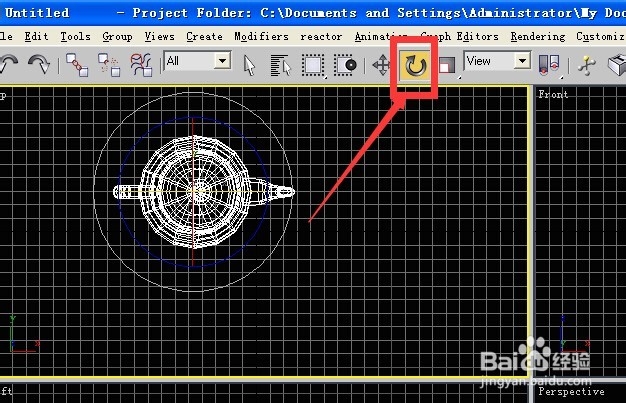 2/12
2/12 3/12
3/12 4/12
4/12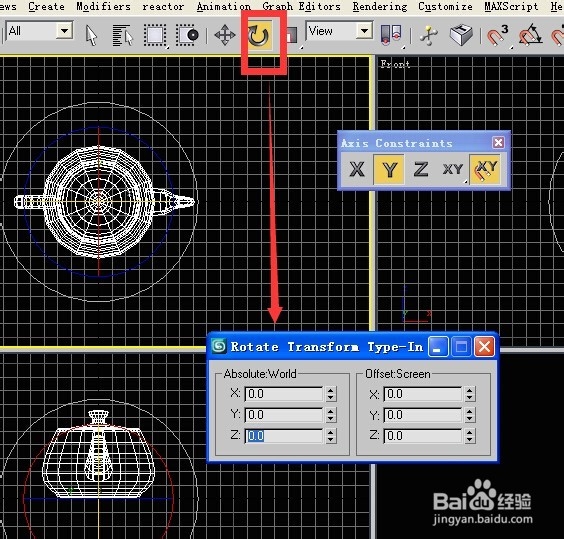 5/12
5/12
 6/12
6/12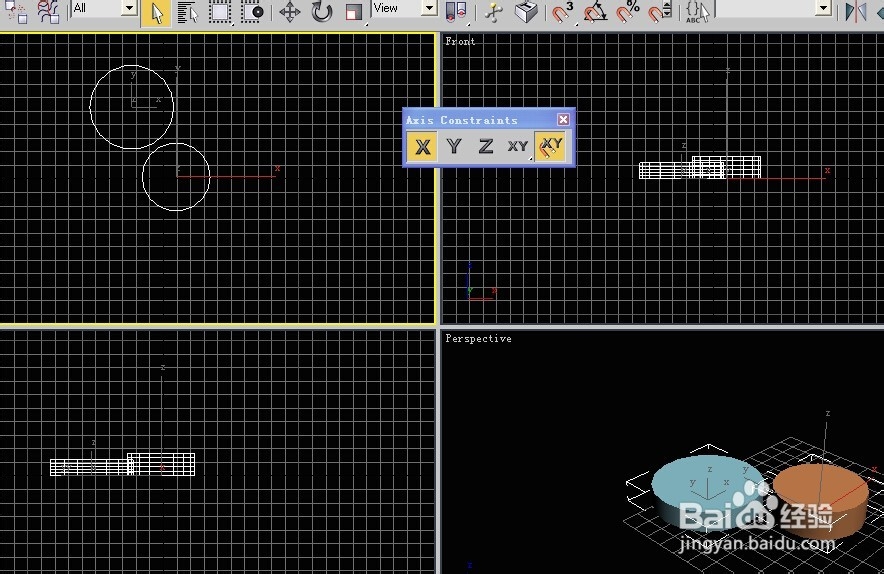 7/12
7/12 8/12
8/12 9/12
9/12 12/12
12/12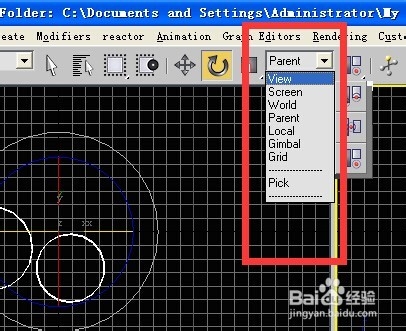 注意事项
注意事项
新建一个茶壶,然后点击红框中的旋转工具按钮。
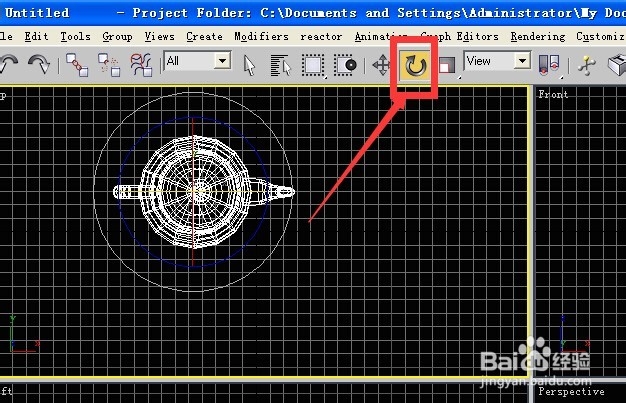 2/12
2/12在工具栏空白处点击右键,将axis constraints 轴向约束点上对号,调出轴向约束工具。
 3/12
3/12此时将鼠标放在x轴或者y轴上拖动鼠标,物体会沿着y轴或者x轴旋转。
 4/12
4/12如果想恢复到旋转之前的效果,可以右键单击旋转按钮,然后在旋转变形对话框中将左侧的数字都改成0,然后点击回车。
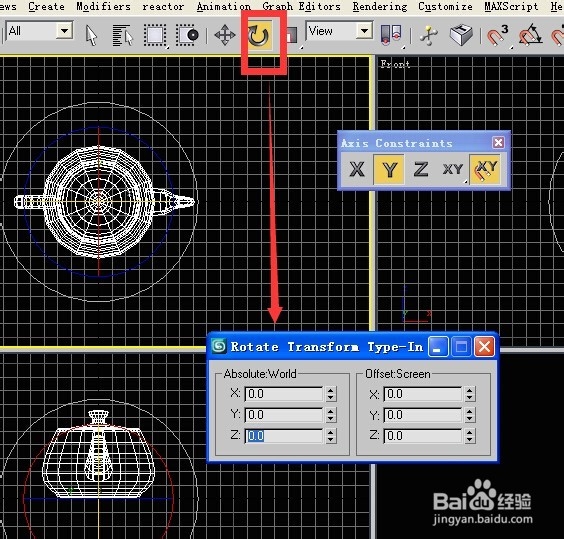 5/12
5/12请仔细对照这下面的两个图,其中一个在两轴之间颜色发暗,这代表次数如果拖动鼠标物体将在两个轴确定的面上旋转,请避免这样使用。

 6/12
6/12穿件两个cylinder,然后选中这两个圆柱体。
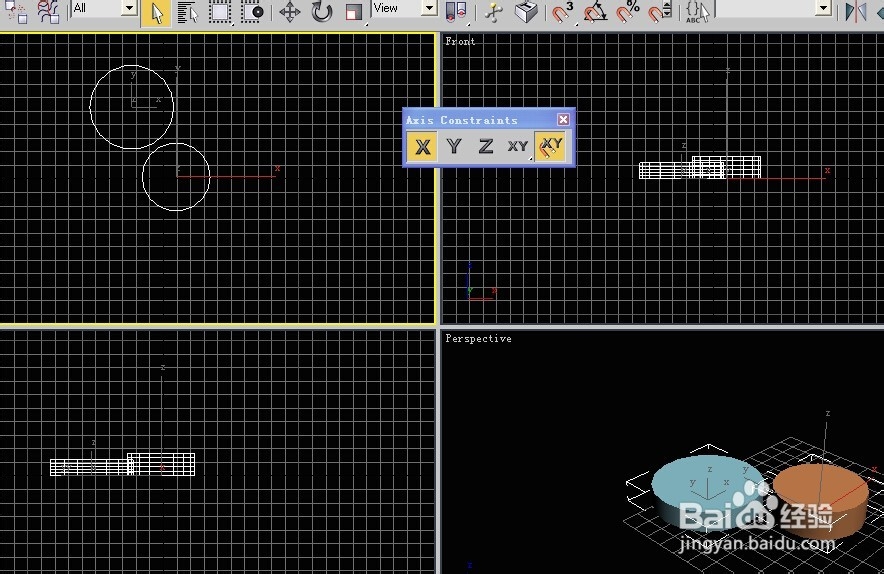 7/12
7/12在选择集中为车轮子起名字,然后按回车键。
 8/12
8/12选中选择集
 9/12
9/12首先选中要旋转的物体
10/12然后选中要做的动作,这里是旋转
11/12之后再点击指定中心按钮。
 12/12
12/12在此处点击三角号,打开下拉菜单,选择pick,然后拾取某物,此时某物体出现坐标系,物体就可以以被拾取物体旋转了。
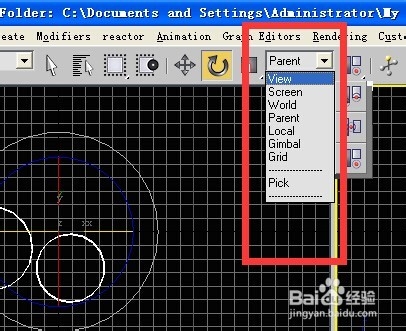 注意事项
注意事项指定点旋转步骤要记得,首先选物体,然后选运动,然后选围绕某点运动,然后拾取点。
锁定版权声明:
1、本文系转载,版权归原作者所有,旨在传递信息,不代表看本站的观点和立场。
2、本站仅提供信息发布平台,不承担相关法律责任。
3、若侵犯您的版权或隐私,请联系本站管理员删除。
4、文章链接:http://www.1haoku.cn/art_850935.html
 订阅
订阅